디지털 개인정보 보호 - 온라인 보안을 개선하는 3가지 방법
디지털 개인정보 보호 - 온라인 보안을 개선하는 3가지 방법. 디지털 정보의 시대에 온라인 보안은 가장 중요한 관심사 중 하나가 되었습니다. 우리는 매일 개인 데이터를 전송하고, 온라인 쇼핑을 하고, 소셜 미디어에서 소셜 활동을 하면서 외부 위협에 취약해집니다. …
기사 읽기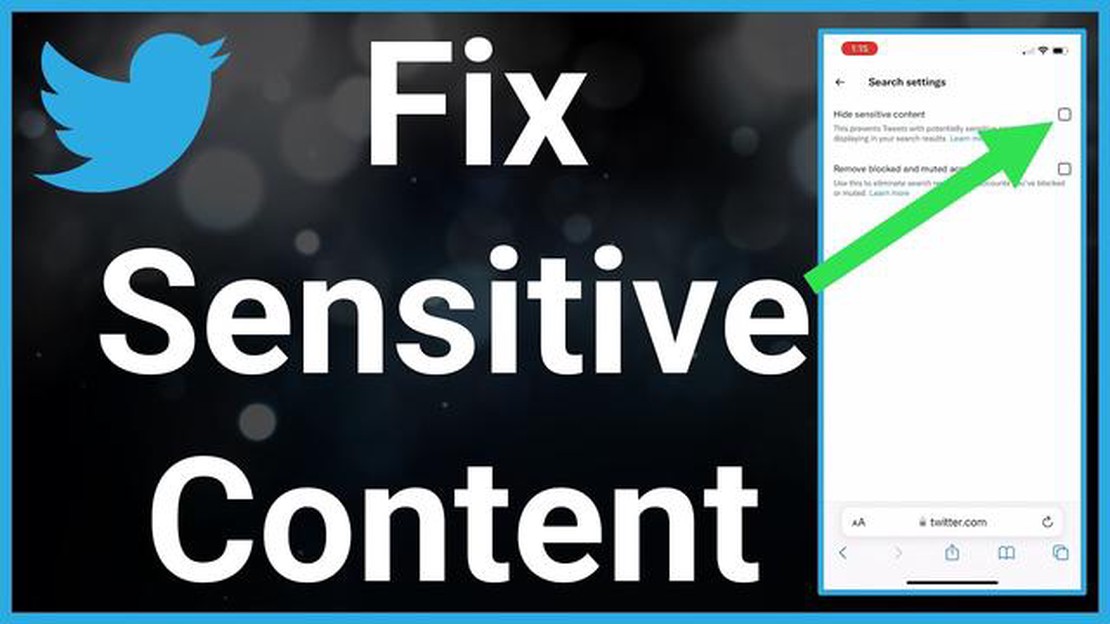
트위터의 “콘텐츠를 사용할 수 없음” 오류는 여러 가지 이유로 발생할 수 있으며 사용자에게 많은 문제를 일으킬 수 있습니다. 이 오류가 표시되면 특정 트윗 또는 프로필의 콘텐츠를 다운로드하거나 볼 수 없다는 뜻입니다. 하지만 걱정하지 마세요. 이 문제를 해결하고 트위터의 모든 기능을 계속 사용할 수 있는 몇 가지 방법이 있습니다.
트위터에서 ‘콘텐츠를 사용할 수 없음’ 오류를 해결하는 첫 번째 방법은 브라우저에서 캐시와 쿠키를 지우는 것입니다. 브라우저에 쿠키와 캐시 정보가 많이 쌓여 있으면 트위터에서 콘텐츠를 로딩하는 데 여러 가지 문제가 발생할 수 있습니다. 캐시와 쿠키를 지우고 브라우저를 다시 시작해보세요.
두 번째 방법은 브라우저의 업데이트를 확인하는 것입니다. 트위터에서 ‘콘텐츠를 사용할 수 없습니다’라는 문제가 발생하는 것은 현재 브라우저가 최신 버전의 트위터 또는 사이트의 기타 변경 사항과 호환되지 않기 때문일 수 있습니다. 최신 버전의 브라우저를 설치하거나 다른 브라우저를 사용해 보세요.
세 번째 방법은 트위터의 콘텐츠를 차단할 수 있는 광고 차단기 또는 확장 프로그램이 있는지 확인하는 것입니다. 일부 광고 차단기 또는 확장 프로그램이 실수로 트위터의 콘텐츠를 차단할 수 있습니다. 광고 차단기 또는 확장 프로그램을 일시적으로 비활성화하여 문제를 해결하는 데 도움이 되는지 확인하세요.
트위터에서 “콘텐츠를 사용할 수 없습니다.” 오류 메시지가 표시되면 여러 가지 이유가 있을 수 있습니다. 이 문제를 해결하는 몇 가지 방법은 다음과 같습니다:
오류 메시지가 표시되는 페이지를 새로고침해 보세요. 일시적인 문제일 수 있으며 콘텐츠를 업데이트하면 해결될 수 있습니다. 2. 인터넷 연결 확인 2.
디바이스가 인터넷에 연결되어 있는지 확인하세요. Wi-Fi 또는 모바일 데이터 연결을 확인하여 네트워크 액세스와 관련된 문제가 아닌지 확인하세요. 3. 캐시 및 쿠키 지우기 3.
때때로 잘못 저장된 캐시 파일과 쿠키로 인해 문제가 발생할 수 있습니다. 브라우저의 캐시를 지우고 트위터 관련 쿠키를 삭제해 보세요. 4. 업데이트 확인 4.
트위터에 액세스하려는 앱 또는 브라우저의 최신 버전이 설치되어 있는지 확인하세요. 오래된 버전의 소프트웨어로 인해 문제가 발생할 수 있습니다. 5. 다른 브라우저 또는 디바이스 사용 5.
문제가 계속되면 다른 브라우저 또는 다른 디바이스에서 트위터를 열어 보세요. 이렇게 하면 특정 브라우저 또는 디바이스에만 문제가 있는지 확인하는 데 도움이 됩니다. 6. 트위터 고객지원팀에 문의하기
위의 방법으로도 문제가 해결되지 않으면 트위터 고객지원팀에 문의하는 것이 좋습니다. 트위터 지원팀에서 추가 지원을 제공하고 ‘콘텐츠를 사용할 수 없음’ 오류의 구체적인 원인을 알려줄 수 있습니다.
이러한 방법 중 하나가 트위터에서 “콘텐츠를 사용할 수 없음” 오류를 해결하고 문제 없이 소셜 네트워크를 다시 사용하는 데 도움이 되길 바랍니다.
트위터에서 “콘텐츠를 사용할 수 없음” 오류가 발생하는 가장 일반적인 원인 중 하나는 인터넷 연결 문제입니다. 이 오류가 발생하면 가장 먼저 해야 할 일은 인터넷 연결을 확인하는 것입니다.
Wi-Fi 네트워크에 연결되어 있거나 모바일 데이터에 액세스할 수 있는지 확인하세요. Wi-Fi를 사용하는 경우 신호가 충분히 강하고 안정적인지 확인하세요.
인터넷 연결을 확인한 후 트위터 페이지를 새로고침합니다. 브라우저를 다시 시작하거나 앱에서 로그아웃했다가 다시 로그인합니다. 이렇게 하면 콘텐츠 사용 가능 상태가 업데이트되고 ‘콘텐츠를 사용할 수 없음’ 오류가 해결될 수 있습니다.
페이지를 새로고침한 후에도 문제가 지속되면 오류를 해결하기 위해 몇 가지 추가 단계를 수행해야 할 수 있습니다.
함께 읽기: 액세스 스위치로 Android 디바이스 관리하기: 초보자 가이드
브라우저 캐시 및 방문 기록을 지우면 트위터에서 ‘콘텐츠를 사용할 수 없음’ 오류를 해결하는 데 도움이 될 수 있습니다. 브라우저 캐시 및 방문 기록에는 방문한 웹사이트에 대한 임시 파일과 정보가 저장되므로 특정 페이지를 열 때 문제가 발생할 수 있습니다.
브라우저 캐시 및 방문 기록을 지우려면 다음 단계를 따르세요:
함께 읽기: 포트나이트 새해맞이 이벤트: 세부 사항 및 기대 사항
브라우저 캐시와 기록을 지운 후 브라우저를 닫고 다시 시작합니다. 트위터를 다시 열어보면 ‘콘텐츠를 사용할 수 없음’ 오류가 수정될 수 있습니다.
문제가 지속되면 다른 브라우저를 사용하거나 인터넷 연결 상태를 확인해 보세요.
트윗을 보려고 할 때 ‘콘텐츠를 볼 수 없음’ 문제가 발생하는 경우 브라우저 또는 바이러스 백신 소프트웨어에서 콘텐츠를 차단하고 있기 때문일 수 있습니다. 다음 가능한 원인을 확인하고 해결해 보세요:
이러한 가능한 원인을 각각 확인하여 ‘콘텐츠를 사용할 수 없음’ 오류를 수정하고 트위터에서 트윗을 다시 즐겨 보세요.
트위터에서 ‘콘텐츠를 사용할 수 없음’ 오류가 발생하는 이유는 다양합니다. 가장 일반적인 원인 중 하나는 계정의 개인정보 설정을 변경한 것입니다. 일부 사용자가 내 게시물 또는 프로필에 액세스할 수 없도록 설정한 경우, 해당 사용자는 내 계정 콘텐츠를 볼 수 없으며 ‘콘텐츠를 사용할 수 없음’ 메시지가 표시됩니다.
트위터에서 ‘콘텐츠를 사용할 수 없음’ 오류를 수정하려면 계정의 개인정보 설정을 확인해야 합니다. 설정으로 이동하여 특정 사용자의 내 게시물 또는 프로필에 대한 액세스를 거부하지 않았는지 확인하세요. 그래도 문제가 해결되지 않으면 브라우저 캐시를 지우거나 다른 디바이스에서 내 계정에 로그인해 보세요.
트위터 계정의 모든 개인정보 보호 설정이 이미 열려 있는데도 ‘콘텐츠를 사용할 수 없습니다’ 메시지가 계속 표시되는 경우 트위터 고객지원팀에 문의해 보세요. 트위터 지원팀에 문의하면 문제를 해결하고 이 오류가 발생하는 원인을 파악하는 데 도움을 받을 수 있습니다.
예. 트위터에서 ‘콘텐츠를 사용할 수 없음’ 오류의 원인은 제한된 인터넷 액세스와 관련이 있을 수 있습니다. Wi-Fi 또는 모바일 신호가 약한 경우 트위터에서 콘텐츠를 로드하지 못할 수 있습니다. 인터넷 연결을 확인하고 페이지를 다시 로드해 보세요.
예. 트위터에서 ‘콘텐츠를 사용할 수 없음’ 오류가 표시되는 것은 다른 사용자가 차단했기 때문일 수 있습니다. 내가 다른 사용자를 차단했거나 내가 차단된 경우 서로의 콘텐츠를 볼 수 없으며 내 프로필에 “콘텐츠를 사용할 수 없음” 메시지가 표시됩니다. 이 오류를 해결하려면 해당 사용자를 차단 해제하거나 해당 사용자에게 나를 차단 해제해 달라고 요청해야 합니다.
디지털 개인정보 보호 - 온라인 보안을 개선하는 3가지 방법. 디지털 정보의 시대에 온라인 보안은 가장 중요한 관심사 중 하나가 되었습니다. 우리는 매일 개인 데이터를 전송하고, 온라인 쇼핑을 하고, 소셜 미디어에서 소셜 활동을 하면서 외부 위협에 취약해집니다. …
기사 읽기2023년 최고의 컵 휴대폰 거치대 10선 빠르게 변화하는 오늘날의 세상에서 휴대폰은 커뮤니케이션, 내비게이션, 엔터테인먼트에 의존하는 필수 도구가 되었습니다. 바쁜 직장인, 잦은 여행자, 휴대전화를 손이 닿는 곳에 두는 것을 즐기는 사람 모두에게 컵 휴대폰 홀더는 편 …
기사 읽기Windows 11에서 드라이브를 쉽게 숨기는 방법 새로운 Windows 11 운영 체제에는 많은 변경 사항과 개선 사항이 도입되었습니다. 새로운 기능 중 하나는 디스크를 숨겨서 데이터를 엿보는 눈으로부터 보호하는 기능입니다. 이 기사에서는 Windows 11에서 드라 …
기사 읽기F1 매니저 2023 크래시 (XBOX/PS/PC) 포뮬러 1은 지구상에서 가장 인기 있는 자동차 경주 중 하나이며 F1 매니저 2023은 시리즈에서 가장 기대되는 게임 중 하나입니다. 하지만 최근 Xbox, PS, PC에서 게임 충돌과 관련된 심각한 문제가 발생하고 …
기사 읽기Steam에서 워프레임을 실행하는 데 문제가 있나요? 빠른 해결 방법을 알려드립니다! 열렬한 게이머이자 인기 게임인 워프레임의 팬이라면 Steam에서 게임이 실행되지 않는 답답한 문제를 겪어보셨을 것입니다. 특히 액션으로 가득한 워프레임의 세계를 탐험하고 싶을 때 이 …
기사 읽기삼성 갤럭시 S22가 무작위로 멈추고 지연되는 경우 수정하는 방법 삼성 갤럭시 S22를 소유하고 있다면 무작위로 멈춤 및 지연 문제를 경험했을 수 있습니다. 이러한 문제는 특히 중요한 작업이나 활동을 위해 휴대폰을 사용하려고 할 때 실망스러울 수 있습니다. 다행히도 이 …
기사 읽기